LENOVO YOGA 900 User Manual
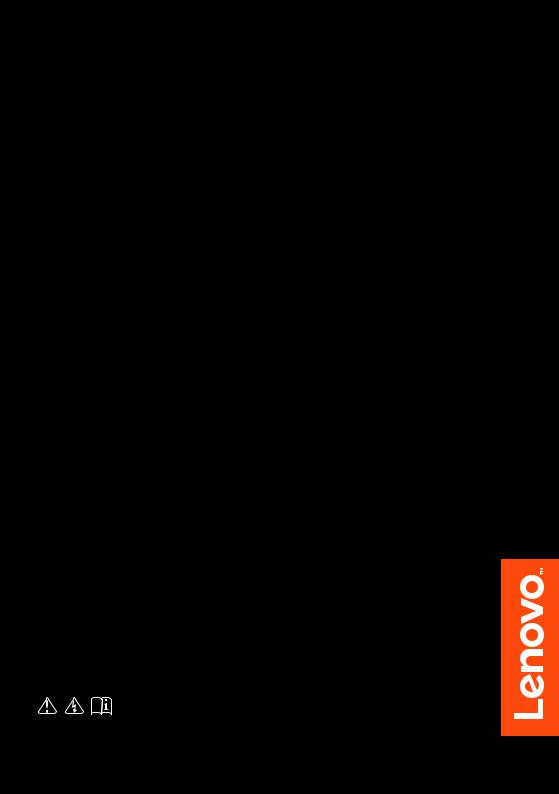
Lenovo YOGA 900
YOGA 900-13ISK
Guide de l’utilisateur
Lisez attentivement les consignes de sécurité et les conseils importants fournis avant d’utiliser votre ordinateur.

Remarques
•Avant d’utiliser cet appareil, lisez tout d’abord le Guide de sécurité et d’informations générales de Lenovo.
•Dans ce guide, nous supposons parfois que vous utilisez Windows® 10. Si vous utilisez le système d’exploitation Windows, il se peut certaines opérations présentent une légère différence. Si vous utilisez d’autres systèmes d’exploitation, il est possible que certaines opérations ne vous concernent pas.
•Les fonctions décrites dans ce document sont communes à la plupart des modèles. Il est possible que certaines fonctionnalités ne soient pas disponibles sur votre ordinateur, ou que certaines fonctionnalités incluses sur votre ordinateur ne soient pas décrites dans le manuel de l’utilisateur.
•Les illustrations de ce manuel peuvent présenter des différences par rapport au produit réel. Dans ce cas, reportez-vous au produit que vous possédez.
Avis réglementaire
•Pour plus de détails, reportez-vous à la section Guides & Manuals sur http://support.lenovo.com.
Première édition (août 2015)
© Copyright Lenovo 2015.
Table des matières |
|
Chapitre 1. Découverte de l’ordinateur ........................................................................................... |
1 |
Vue de dessus................................................................................................................................................ |
1 |
Vue de gauche ............................................................................................................................................... |
8 |
Vue de droite ............................................................................................................................................... |
11 |
Vue de dessous............................................................................................................................................ |
13 |
Chapitre 2. Commencer à utiliser Windows 10............................................................................. |
14 |
Première configuration du système d’exploitation................................................................................ |
14 |
Interfaces du système d’exploitation ....................................................................................................... |
14 |
Mise en mode Veille ou arrêt..................................................................................................................... |
16 |
Gestion des tâches et du bureau............................................................................................................... |
18 |
Connexion à un réseau sans fil.................................................................................................................. |
19 |
Appli Pour commencer.............................................................................................................................. |
19 |
Utilisation de l’écran tactile....................................................................................................................... |
20 |
Chapitre 3. Lenovo OneKey Recovery System............................................................................. |
23 |
Chapitre 4. Résolution des problèmes.......................................................................................... |
24 |
Foire aux questions..................................................................................................................................... |
24 |
Résolution des problèmes.......................................................................................................................... |
26 |
Marques de commerce ................................................................................................................... |
29 |
i
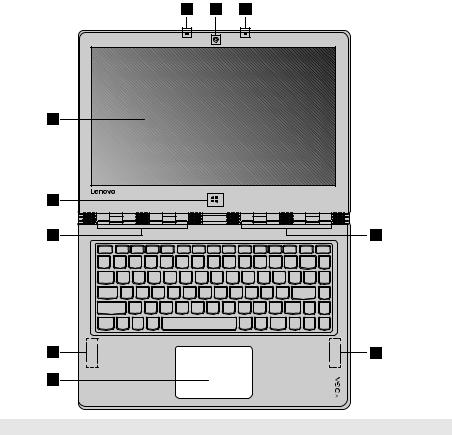
Chapitre 1. Découverte de l’ordinateur
 Vue de dessus ------------------------------------------------------------------------------------------------------------
Vue de dessus ------------------------------------------------------------------------------------------------------------
2 |
1 |
2 |
3 |
|
|
4 |
|
|
5 |
|
5 |
6 |
6 |
7
Remarque : Les zones en pointillés indiquent des pièces qui ne sont pas visibles de l’extérieur.
Attention :
•Lorsque vous fermez l’écran, veillez à ne pas laisser de stylos ou d’autres objets entre l’écran et le clavier. Dans le cas contraire, vous risquez d’endommager l’écran.
1

Chapitre 1. Découverte de l’ordinateur
a Caméra intégrée |
Utilisez la caméra pour la communication vidéo ou pour la prise de |
|
photos. |
b Microphone intégré |
Capture les sons, et peut être utilisé au cours d’une conférence vidéo, |
|
d’une narration vocale ou encore de l’enregistrement de son. |
c Écran multi-tactile |
L’écran LCD avec rétroéclairage offre une brillance optimale. La fonction |
|
multi-tactile est disponible pour cet écran. |
d Bouton Windows |
Ouvre/ferme le menu démarrer. |
e Fentes de ventilation |
Dissipent la chaleur interne. |
Remarque : Assurez-vous que les grilles de ventilation ne sont pas obstruées ou bien l’ordinateur risque de surchauffer.
fAntennes LAN sans fil Connectent à un adaptateur LAN sans fil pour envoyer et recevoir les
|
|
signaux de radio sans fil. |
g Pavé tactile |
Le pavé tactile fonctionne comme la souris classique. |
|
|
|
Un dispositif ClickPad multi-tactile : Faites glisser le bout de votre |
|
|
doigt sur le pavé pour déplacer le pointeur sur l’écran, dans la direction |
|
|
souhaitée. |
|
|
Zone de clic gauche : En cliquant dans cette zone cela va correspondre |
|
|
aux fonctions de clic du bouton gauche sur une souris classique. |
|
|
Zone de clic droit : En cliquant dans cette zone cela va correspondre aux |
|
|
fonctions de clic du bouton droit sur une souris classique. |
|
|
|
|
Remarque : Appuyez sur F6 ( |
) pour activer/désactiver le pavé tactile. |
|
|
|
2
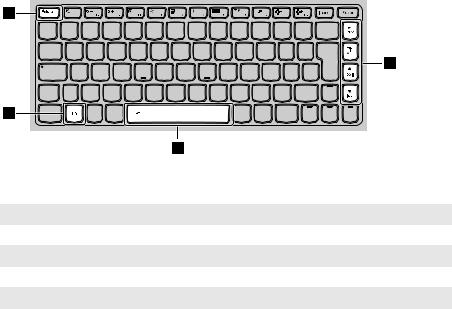
Chapitre 1. Découverte de l’ordinateur
Utilisation du clavier
Combinaisons de touches de fonction
Les touches de fonction permettent de modifier instantanément certaines fonctionnalités du système. Pour utiliser cette fonction, maintenez enfoncée la touche Fn a ; puis appuyez sur l’une des touches de fonction b.
2
2
1
2
Vous trouverez ci-dessous la description des fonctionnalités relatives à chaque touche de
fonction.
Fn + Échap :
Fn +  :
:
Fn + Fin :
Fn +  :
:
Fn +  :
:
Fn + Espace
(sur certains modèles uniquement) :
Active/désactive la fonction d’affichage papier.
Active la fonction de pause.
Active la fonction d’arrêt.
Permet d’activer/de désactiver l’arrêt du défilement.
Active la fonction d’insertion.
Règle le rétroéclairage du clavier (éteint  lumineux
lumineux  faible
faible  éteint).
éteint).
3

Chapitre 1. Découverte de l’ordinateur
Raccourcis-clavier
Vous pouvez avoir accès à certains paramètres du système en appuyant rapidement sur les raccourcis-clavier appropriés.
|
|
|
|
|
|
|
|
|
|
: |
Active/désactive le son. |
: Active/désactive le mode Avion. |
||
|
|
|
|
|
: |
Réduit le volume. |
: |
Permet d’afficher toutes les |
|
applications actives. |
||||
|
|
|
|
|
: |
Augmente le volume. |
: |
Permet d’activer/de désactiver |
|
le rétroéclairage de l’écran LCD. |
||||
|
|
|
Permet de basculer l’affichage |
|
: |
Ferme la fenêtre active actuelle. |
: entre l’ordinateur et le |
||
|
|
|
périphérique externe. |
|
|
|
|
|
|
: |
Permet d’actualiser le bureau ou |
: |
Réduit la luminosité de |
|
|
la fenêtre actuellement active. |
|
l’affichage. |
|
: |
Active/désactive le pavé tactile. |
: |
Augmente la luminosité de |
|
l’affichage. |
||||
Sélection du mode de raccourci
Par défaut, les fonctions de raccourci sont accessibles en appuyant sur la touche de raccourci appropriée. Vous pouvez néanmoins désactiver le mode de raccourci dans l’utilitaire de configuration du BIOS.
Pour désactiver le mode de raccourci :
1Mettez l’ordinateur hors tension.
2Appuyez sur le bouton Novo puis sélectionnez BIOS Setup (Configurer le BIOS).
3Dans l’utilitaire de configuration du BIOS, ouvrez le menu Configuration, puis modifiez le paramètre HotKey Mode (Mode de raccourci) de Enabled (Activé) à Disabled (Désactivé).
4Ouvrez le menu Exit (Quitter), puis sélectionnez Exit Saving Changes (Quitter en enregistrant les modifications).
Remarque : Une fois le mode de raccourci désactivé, appuyez sur la touche Fn et sur la touche de raccourci appropriée pour accéder à la fonction de raccourci correspondante.
4

Chapitre 1. Découverte de l’ordinateur
Positionnement du panneau d’affichage
L’angle d’ouverture du panneau d’affichage peut aller jusqu’à 360 degrés.
Mode Portable
Convient aux tâches nécessitant un clavier et une souris (notamment pour la création de documents, rédaction de courriers électroniques, etc.).
5

Chapitre 1. Découverte de l’ordinateur
Mode Stationnaire (mode Cinéma)
Convient aux tâches ne nécessitant que peu, ou pas d’interaction (notamment pour visionner des photos ou lire des vidéos).
Mode Tablette
Convient aux tâches nécessitant de toucher fréquemment l’écran (notamment la navigation sur Internet, pour jouer à des jeux, etc.).
6

Chapitre 1. Découverte de l’ordinateur
Mode Chevalet (mode de présentation)
Convient aux tâches nécessitant une interaction limitée avec l’écran tactile (par exemple, l’affichage de graphiques ou d’une présentation PowerPoint).
Attention :
•Ne pas ouvrir l’écran trop brutalement au risque de l’endommager ou d’endommager les charnières.
Remarque : Le verrouillage du clavier et du pavé tactile se fait automatiquement, lorsque l’angle d’ouverture de l’écran est supérieur à 190 degrés (environ).
7
